iPhoneでPDFファイルの特定のページだけ抽出
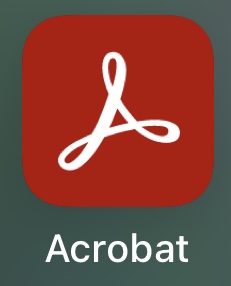
やり方を忘れることがあるので備忘。
ポイントは、右上の「・・・」からの「ページを整理」
1 iPhoneのAcrobatで抜き出したい元のPDFファイルを開く
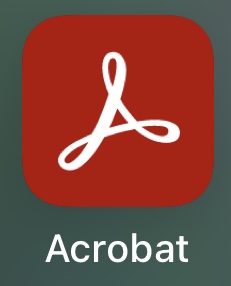
まずAcrobatを起動
開きたいファイルを選択して開く
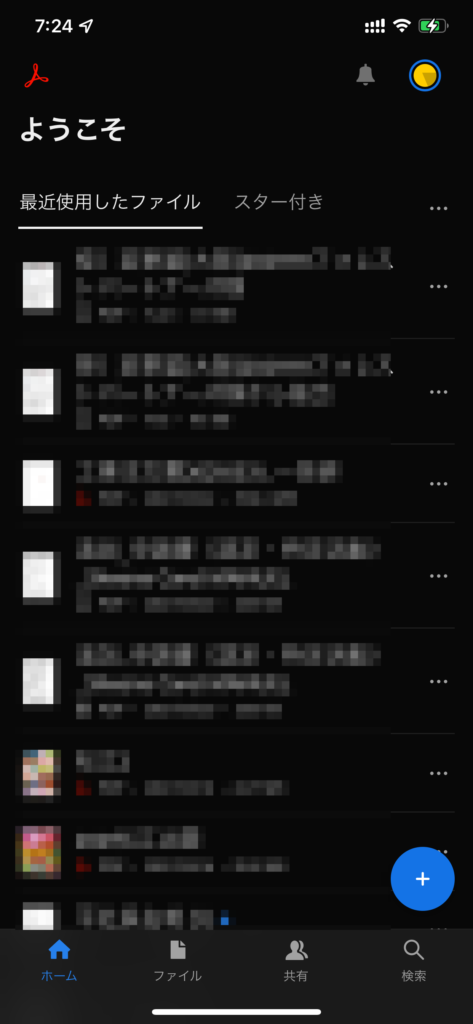
2 右上の「・・・」ボタンをタップ
右上の「•••」(メニューボタン)をタップ

3 「ページを整理」をタップ
開いた「メニュー」から「ページを整理」をタップ

4 抜き出したいページを選択
ページの一覧が表示されるので、抜き出したいページを選択。
複数ページ選択することも可能。

5 下のメニューの中から「抽出」メニューをタップ
抽出するページを選択したら、下にある「抽出」ボタンをタップ。
矢印のついているボタン

「(元のファイル名)から抽出」としてスマホ上に保存される。
抽出以外に、ページの「複製」や「削除」、
ページの「回転(左回転、右回転)」がある。
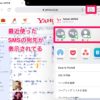

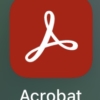

ディスカッション
コメント一覧
まだ、コメントがありません